
Nuorodos yra viena iš įdomiausių naujovių, pasirodžiusių paleidus „iOS 12“, tai yra senojo „Workflow“ ir veterano „Siri“ derinys - būdas padaryti abi savybes protingesnes ir visų pirma naudingesnes mums, įprastiems „iOS“ vartotojams. Tačiau tiems vartotojams, kurie mažai susisiekė su dabar nebeveikiančia „Workflow“ programa „Spartieji klavišai“ Tai gali atrodyti šiek tiek sudėtinga, bet nesijaudinkite, Actualidad iPhone atėjo tau padėti.
Mes jums pasakysime, ką sudaro „iOS 12“ spartieji klavišai, ir šiame galutiniame vadove parodysime, kaip galite kuo geriau išnaudoti šią naują „iOS“ programą tai mums žymiai palengvins gyvenimą.
Kas tai per nuorodos?
Nuorodos jie iš esmės yra darbo eigos, tai yra, mes mokysime „iPhone“, kokių žingsnių reikia atlikti tam tikrą, teoriškai paprastą veiksmą ir kuriuos atliekame gana reguliariai, todėl „iPhone“ vykdys šias užduotis, kai pradėsime spartųjį klavišą per aktyvinimo mechanizmą, kuris mes teikėme pirmenybę. Viena iš sparčiųjų klavišų naujovių yra ta, kad galime sukurti balso komandas, per kurias „Siri“ vykdys sparčiuosius klavišus, kuriuos anksčiau sukonfigūravome programoje. Tai yra būdas priversti „Siri“ atlikti užduotis, kurių ji anksčiau neatliko.
Pavyzdys yra tas, kad mes galime paruošti nuorodą, kad išjungtume visą belaidį ryšį, kai pasakome „Siri“, kad „laikas miegoti“. Tai tik vienas iš daugelio užduočių, kurias galėsime atlikti naudodami sparčiuosius klavišus, pavyzdys, tačiau bus daugybė kitų, kurias galime sukonfigūruoti, kaip lengvai atsisiųsti „YouTube“ vaizdo įrašus ir kurių negalima naudoti per „Siri“. Pažvelkime į tai į šias galimybes.
Kaip galiu pridėti naujų nuorodų?
Programoje yra keletas iš anksto nustatytų sparčiųjų klavišų, tačiau mes galime pridėti daug daugiau, o galimybių praktiškai nėra.

- Spartiųjų klavišų galerija: Pačioje programoje turime „Apple“ sukurtą galeriją, kurioje yra nuorodos, kurias „Cupertino“ kompanija laikė tinkamomis, kad mūsų gyvenimas būtų lengvesnis.
- Importuoti sparčiuosius klavišus iš išorinių šaltinių: Spartųjį klavišą galime lengvai importuoti dėl to, kad jį gavome per „iCloud“ nuorodą, arba todėl, kad jis yra prieinamas bet kuriame tinklalapyje ar serveryje, prie kurio turime prieigą.
- Sukurkite savo nuorodas: Jei turite reikiamų įgūdžių, galite sukurti savo nuorodas, kad išspręstumėte specifinius poreikius, kuriuos turite kaip vartotojas.
Kaip galiu susikurti savo nuorodą?
„IOS 12“ nuorodų įrankyje yra sistema, kuri leis mums sukurti savo nuorodas, tačiau mes tiesiog turime atlikti šiuos veiksmus, kuriuos mes jums pasakysime toliau, Svarbiausia yra tai, kad pirmiausia pasinerkite į tai, ko reikia šioms formulėms parengti, ir visų pirma įsitikinkite, kad yra programos, kuriomis norime pasinaudoti.
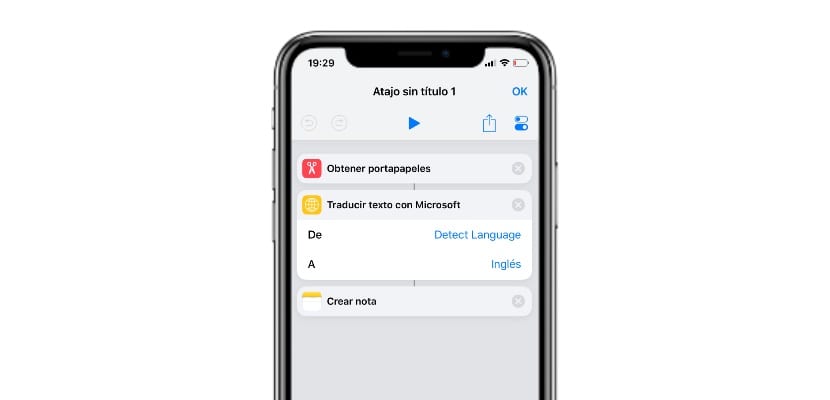
- Einame į „Shortcuts“ programą ir viršutiniame dešiniajame kampe spustelėkite piktogramą „+“
- Mes naudojame paieškos variklį norimai vykdyti užduočiai pasirinkti, paieškos sistemoje ieškome „gauti iš mainų srities“.
- Dabar paieškos sistemoje ieškome «Versti tekstą su„ Microsoft “ir pirmajame diapazone iš„ Nustatyti kalbą “į„ Ispanų “
- Palieskite „Sukurti užrašą“, kad sukurtumėte užrašą mums programoje, kai gausime vertimą.
Dabar, ką darys spartusis klavišas, turėsite nukopijuotą turinį perkelti į iškarpinę ir sukurti užrašą su vertimu Užpildykite „Notes“ programoje. Tai taip paprasta, mes tiesiog turime pasirinkti bet kokį tekstą, paspausti „Kopijuoti“ ir paleisti šią nuorodą per programą, kad ją būtų galima išversti mums akimirksniu.
Kaip galiu komandą „Siri“ paleisti sparčiuosius klavišus?
Tai yra pats įdomiausias variantas. Bet kuriame sparčiuoju klavišu turime įvesti tik norėdami jį redaguoti spustelėdami piktogramą «...» šalia nuorodos ir paieškos sistemoje įdėdami «Pridėti prie „Siri“«, Tada atsidarys savotiškas registratorius, kuris leis mums įrašyti balso komandą, kuri vykdys šią anksčiau sukonfigūruotą nuorodą. Taip galime „padaryti virtualų asistentą išmanesnį“ iš įmonės „Cupertino“.
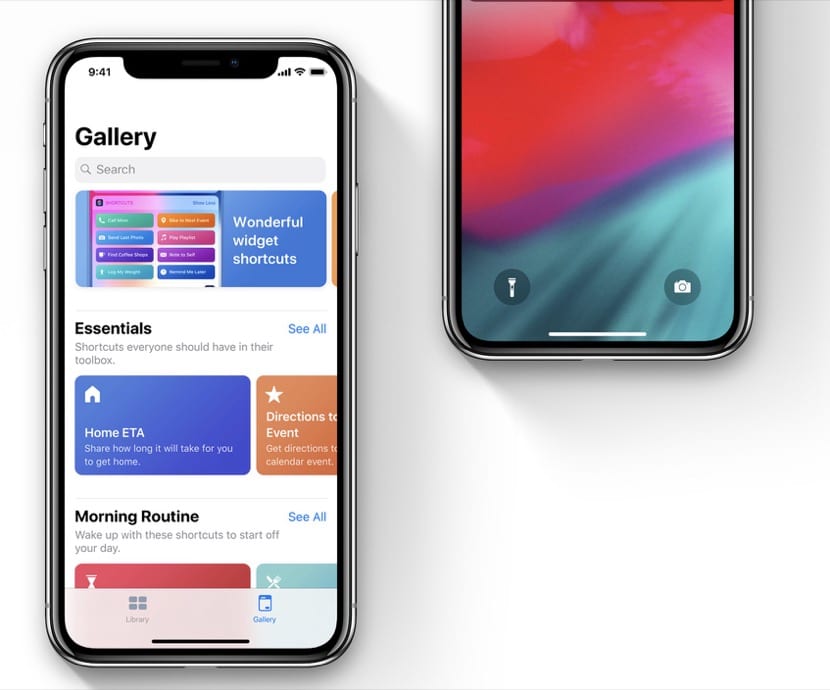
Svarbu, kad mes tai žinotume dar ne visos programos ir visi spartieji klavišai su galimybe priskirti juos „Siri“, todėl mes turime turėti šiek tiek kantrybės, kol jie atnaujina ir kuria naujas funkcijas, tačiau „Siri“ taip pat turi savo rekomendacijas.
Kokie yra skirtingi būdai, kaip paleisti nuorodą?
Yra keli mechanizmai, kuriuos „Apple“ pateikė „iOS“ vartotojams, kad jie galėtų greitai ir lengvai atlikti išsaugotus sparčiuosius klavišus. Tai mums siūlo:
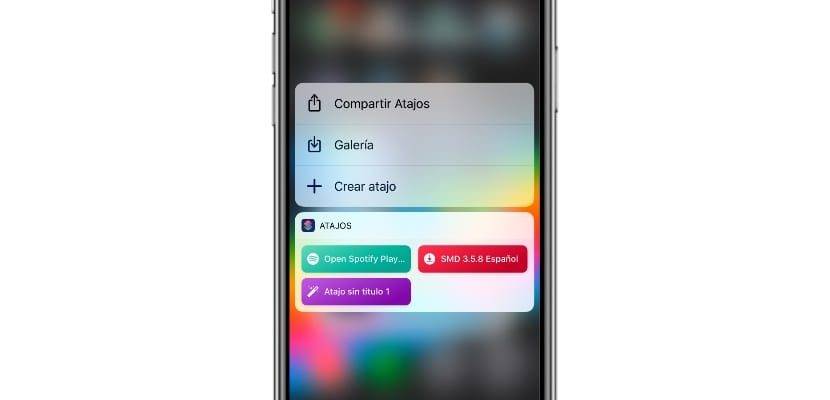
- Per pačią programą Nuorodos: Įveskite „Shortcuts“ programą ir spustelėkite tą, kurią turime vykdyti
- Naudodamiesi „Shortcuts of Shortcuts“ programa: Jei ilgai paspausime, suaktyvindami „3D Touch“ funkciją „Shortcuts“, tai atidarys mūsų iš anksto apibrėžtų nuorodų sąrašą.
- Per Valdiklis Pranešimų centras: Pranešimų centre taip pat galime pridėti valdiklį, kuris apima mūsų mėgstamiausius sparčiuosius klavišus, kaip tai daro daugelis kitų programų.
- per Siri: Kaip jau minėjome, „Siri“ gali suaktyvinti sparčiuosius klavišus, kuriuos anksčiau numatėme pagal savo galimybes.
- Per meniu "Dalintis": Mes galime pridėti sparčiuosius klavišus prie mažesnio „Dalytis ...“, pavyzdžiui, atsisiųsti turinį iš „YouTube“ ir bet kurios kitos programos.
Kur galėčiau gauti geriausius „iOS 12“ sparčiuosius klavišus?
Jei manote, kad tai jums per daug, nesijaudinkite, galite gauti geriausius „iOS 12“ sparčiuosius klavišus keliose vietose, kur jie saugomi ir tvarkomi, tikrai rasite ieškomą bet kurioje iš šių vietų :
- Telegramos nuorodų kanalas ispanų kalba
- Dalijimasis: Svetainė, kurioje yra keletas nuorodų, jos pateikiamos anglų kalba, tačiau jos labai įvairios.
Tai viskas apie mūsų galutinį vadovą apie „iOS 12“ sparčiuosius klavišusTikimės, kad tai buvo naudinga jums ir jūs galite išnaudoti visas galimybes, pasidalykite savo patirtimi komentaruose.
